Criando um MCR com a API
Este tópico descreve o procedimento para criar um MCR, incluindo como buscar locais para o MCR, e como validar e completar a solicitação.
Antes de começar, obtenha um token de acesso válido. Para mais informações, veja Criando uma Chave API.
Para buscar detalhes de local do MCR na coleção do Postman
-
Expanda a pasta Locations no menu de navegação à esquerda e clique em GET locations.
Esta solicitação não estará esperando informações de Parameters ou Body. -
Clique em Send para fazer uma solicitação GET.
GET {baseUrl}/v2/locations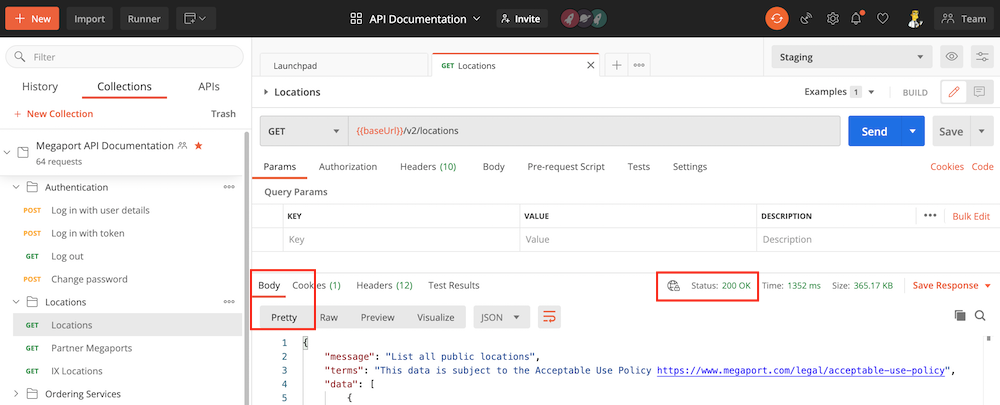
Certifique-se de que a solicitação teve sucesso procurando por Status: 200 OK e mostre a resposta na seção Body no formato Pretty.
A solicitação retorna centenas de locais da Megaport.
-
Clique na lupa e pesquise na resposta por um local que inclua
mcr2no objeto products e que esteja no mercado dos EUA.O objeto products identifica os tipos de produto que estão disponíveis no local. Uma array mcr2 com velocidades MCR 2.0 disponíveis só estará visível se o local suportar MCR 2.0.
{
{
"id": 60,
"name": "CoreSite LA1",
"campus": "campus_deprecated",
"metro": "Los Angeles",
"country": "USA",
"siteCode": "lax-cs1",
"networkRegion": "MP1",
"address": {
"street": "624 South Grand Avenue",
"city": "Los Angeles",
"state": "CA",
"country": "USA",
"postcode": "90017"
},
"dc": {
"id": 18,
"name": "CoreSite"
},
"market": "US",
"vRouterAvailable": true,
"liveDate": 1449410400000,
"status": "Active",
"longitude": -118.25554,
"latitude": 34.04791,
"products": {
"mcr": true,
"mcrVersion": 2,
"megaport": [
1,
10,
100
],
"mcr1": [
100,
500,
1000,
2000,
3000,
4000,
5000
],
"mcr2": [
1000,
2500,
5000,
10000
]
},
"ordering_message": null,
"diversityZones": {
"mcr2": [
{
"name": "blue",
"maxAvailableBandwidth": 10000
},
{
"name": "red",
"maxAvailableBandwidth": 10000
}
],
"megaport": [
{
"name": "red",
"speed": 1
},
{
"name": "red",
"speed": 10
},
{
"name": "red",
"speed": 100
},
{
"name": "blue",
"speed": 100
},
{
"name": "blue",
"speed": 10
},
{
"name": "blue",
"speed": 1
}
],
"mve": [
{
"name": "blue",
"maxAvailableCpuCores": 12
},
{
"name": "red",
"maxAvailableCpuCores": 12
}
]
}
},
Para criar um MCR, você precisará do valor id. Neste exemplo, o ID do local é 60.
Para testar e validar o pedido do MCR
-
No Postman, expanda Megaport Cloud Router (MCR) no menu de navegação à esquerda e selecione Validate MCR Order (v3).
-
Atualize o Body com
locationId(60),productName(o nome que você quiser dar ao seu MCR),term(o número mínimo de meses na vigência do acordo: 1, 12, 24, or 36), eportSpeed(1000, 2500, 5000, ou 10000 Mbps) e clique em Send.
Um valor ASN só será necessário se você não quiser usar o ASN padrão da Megaport que é 133937.
Acrescente uma zona de diversidade. Verifique os resultados de local para ver quais zonas de diversidade estão disponíveis para o seu local do MCR emdiversityZones>mcr2.
Se a zona de diversidade não for explicitamente escolhida, uma será alocada automaticamente quando o MCR for criado.POST {baseUrl}/v3/networkdesign/validate
[
{
"locationId":60,
"term": 12,
"productName":"Test MCR",
"productType":"MCR2",
"portSpeed":2500,
"config": {
"mcrAsn": 133937,
"diversityZone":"blue"
}
}
]
Uma resposta de sucesso passa na validação e tem status de 200 OK. A resposta também incluirá detalhes de preço do serviço.
{
"message": "Validação aprovada",
"terms": "Esses dados estão sujeitos à Política de Uso Aceitável https://www.megaport.com/legal/acceptable-use-policy",
"data": [
{
"price": {
"hourlySetup": 0,
"dailySetup": 0,
"monthlySetup": 0,
"hourlyRate": 0,
"dailyRate": 0,
"monthlyRate": 1440.00,
"fixedRecurringCharge": 0,
"postPaidBaseRate": "no base rate",
"longHaulMbpsRate": 0,
"mbpsRate": 6.000000000000000,
"currency": "USD",
"key": "no key",
"productType": "MCR2",
"empty": false
},
"serviceName": "API Test MCR",
"productType": "MCR2",
"productUid": "78aebd6b-7601-4331-82bc-dcd07f9f21a6",
"string": "Los Angeles"
}
]
}
Para completar o pedido do MCR validado
-
Com uma solicitação de MCR validade e depois de ter revisado as informações de custo, copie o Body de POST Validate MCR Order (v3) e cole-o no Body de POST Buy MCR (v3).
Importante
Se você fizer esse chamado no api.megaport.com, sua conta será cobrada pelo serviço. Alternativamente, você pode usar a API no ambiente de teste (staging) sem cobranças, como nesses exemplos.
-
Envie a solicitação.
Este output mostra uma resposta de sucesso.
{
"message": "MCR2 [426fa830-4b66-41ad-95a1-197d55e074b1] criar.",
"terms": "Esses dados estão sujeitos à Política de Uso Aceitável. https://www.megaport.com/legal/acceptable-use-policy",
"data": [
{
"serviceName": "Test MCR",
"name": "Test MCR",
"secondaryName": null,
"technicalServiceId": 187964,
"technicalServiceUid": "426fa830-4b66-41ad-95a1-197d55e074b1",
"requestedDate": 1707800936928,
"configuredDate": null,
"currentEstimatedDelivery": null,
"companyName": "Megaport Lab",
"companyId": 1153,
"billingContactName": null,
"billingContactId": null,
"adminContactName": null,
"adminContactId": null,
"technicalContactName": null,
"technicalContactId": null,
"salesName": null,
"salesId": null,
"billableId": 179527,
"billableUsageAlgorithm": null,
"productType": "MCR2",
"provisioningStatus": "DEPLOYABLE",
"failedReason": null,
"inAdvanceBillingStatus": null,
"provisioningItems": [],
"tags": [],
"vxcDistanceBand": null,
"intercapPath": null,
"marketplaceVisibility": false,
"vxcPermitted": true,
"vxcAutoApproval": false,
"createDate": 1707800936928,
"terminationDate": null,
"contractStartDate": null,
"contractTermMonths": 12,
"rateType": "MONTHLY",
"trialAgreement": false,
"payerCompanyId": null,
"nonPayerCompanyId": null,
"minimumSpeed": null,
"maximumSpeed": null,
"rateLimit": 2500,
"errorMessage": null,
"lagId": null,
"aggregationId": null,
"lagPrimary": null,
"market": "USA",
"accountManager": null,
"promptUid": null,
"components": [],
"attributes": [],
"aLocation": "lax-cs1",
"bLocation": null,
"aMetro": "Los Angeles",
"aCountry": "USA",
"aLocationId": 60,
"bLocationId": null,
"bMetro": null,
"bCountry": null,
"attributeTags": {},
"createdBy": "f39b8983-256e-4643-adec-9f0b5da09ab7",
"buyoutPort": false,
"virtual": true,
"locked": false,
"adminLocked": false,
"bgpShutdownDefault": false,
"originDomain": null
}
]
}
O novo MCR agora aparece no seu ambiente de trabalho, seja em portal.megaport.com ou portal-staging.megaport.com.
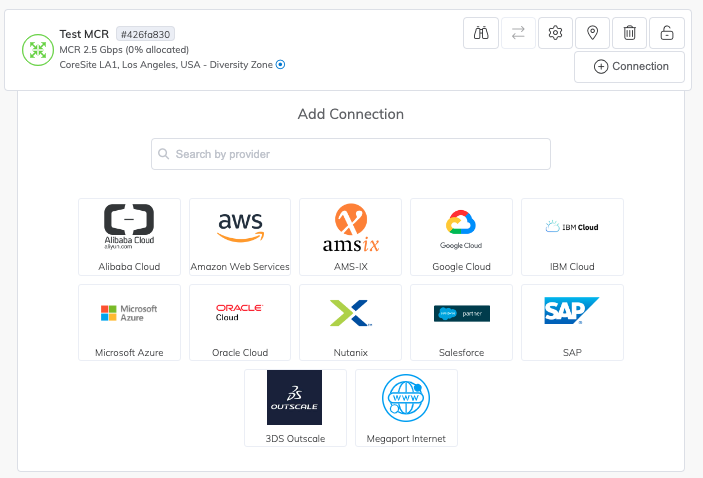
Dica
Para ver todas as opções para as solicitações usadas neste exemplo, veja, https://dev.megaport.com.
O próximo passo é criar VXCs para este MCR.